La fonction Informations sur l’activité effectue le suivi des événements de dessin et les affiche dans une palette lorsque le dessin est ouvert dans AutoCAD.
Cette palette vous permet de voir si votre dessin est référencé dans un autre, à quel moment il a été publié pour la dernière fois, quand il a été modifié et par qui, et plus encore. Les événements de dessin ne sont pas enregistrés dans le dessin, mais à un emplacement spécifié. Pour une meilleure collaboration avec les autres concepteurs, tous les événements de dessin peuvent être stockés dans un emplacement partagé.
 Télécharger : fichiers exemples à utiliser avec les exercices dans les sections suivantes.
Télécharger : fichiers exemples à utiliser avec les exercices dans les sections suivantes.
Configurer l’emplacement des événements
Pour commencer, il faut définir un emplacement commun pour les événements de dessin. Celui-ci doit se trouver sur un réseau interne de l’entreprise ou un emplacement de stockage basé sur le cloud.
- Démarrez AutoCAD.
- Commencez un nouveau dessin.
- Si la palette Informations sur l’activité n’est pas ouverte, cliquez sur l’. Trouver
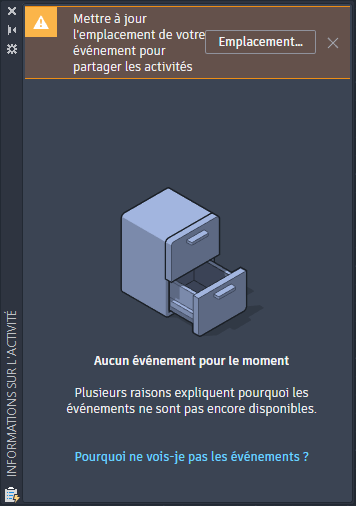
- Cliquez sur Emplacement dans la palette Informations sur l’activité.
- Recherchez et sélectionnez un emplacement que vous partagez avec vos collaborateurs pour suivre les événements de dessin.
Dans cet exemple, il y a un lecteur réseau interne mappé à Z: avec un dossier Common sous celui que je sélectionne pour mon emplacement partagé.
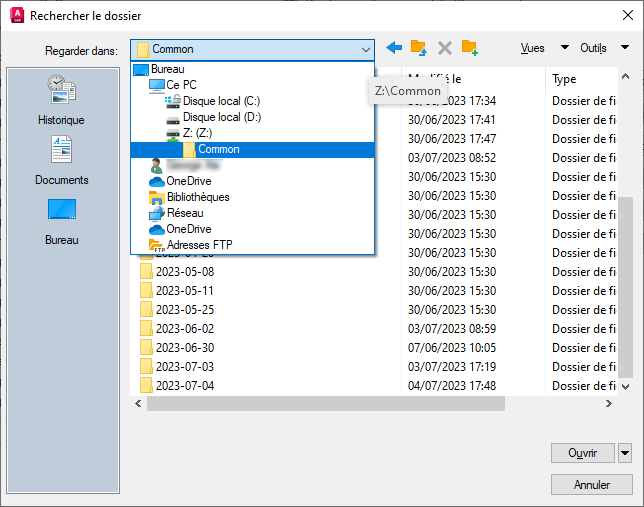
- Cliquez sur Ouvrir.
- Cliquez sur le .
- Dans l’onglet Fichiers, cliquez sur le signe plus (+) à gauche de l’emplacement de l’événement Informations sur l’activité pour développer le nœud.
- Sélectionnez le chemin d’accès au fichier courant, cliquez sur Parcourir, puis sélectionnez l’emplacement partagé.
- Cliquez sur OK.
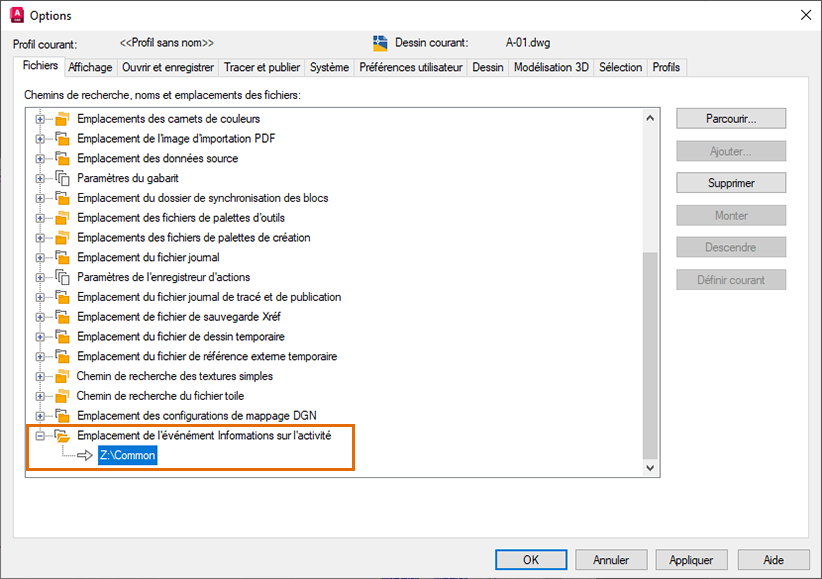
Une fois que tous vos collaborateurs ont défini le même emplacement pour les informations sur l’activité, tous les événements de dessin sont inscrits et lus à partir de cet emplacement.
Evénements de dessin
Quels événements pouvez-vous voir pour vos dessins ? Essayons quelques commandes et observons ce qui s’affiche dans la palette Informations sur l’activité. Pour ces exercices, vous pouvez utiliser vos propres dessins ou télécharger les exemples de dessins.
- Ouvrez le fichier A-01.dwg ou l’un de vos propres dessins.
- Cliquez sur Tracer, sélectionnez un traceur ou un périphérique de sortie PDF, puis cliquez sur OK. Trouver
L’événement publié s’affiche dans la palette Informations sur l’activité.
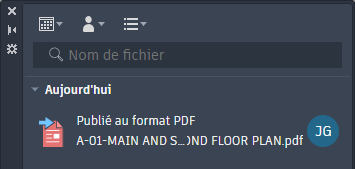 Remarque : L’événement publié spécifique dépend du périphérique de sortie sélectionné.
Remarque : L’événement publié spécifique dépend du périphérique de sortie sélectionné. - Cliquez sur Purger, sélectionnez Tous les éléments, puis cliquez sur Purger tout. Trouver
L’événement purgé s’affiche dans la palette.
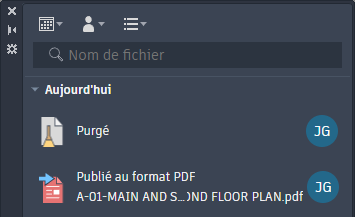
- Dessinez une géométrie, par exemple, des cercles et des lignes.
- Enregistrez le dessin.
L’événement enregistré s’affiche dans la palette.
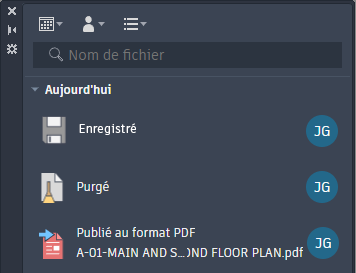 Remarque : Certains événements ne s’affichent dans la palette qu’une fois le dessin enregistré.
Remarque : Certains événements ne s’affichent dans la palette qu’une fois le dessin enregistré.Les informations sur l’activité n’indiquent pas les modifications spécifiques, mais simplement que le dessin a été enregistré. Vous pouvez utiliser les fonctions Comparaison des dessins et historique du dessin pour afficher les différences entre les versions de dessin.
Références de dessin
Chaque fois que vous associez une référence DWG (Xréf) à un dessin, celle-ci est enregistrée en tant qu’événement sur le dessin auquel la Xréf a été associée et le dessin source utilisé comme Xréf. Cela peut s’avérer très utile lors de la gestion des références de dessin.
- Commencez un nouveau dessin.
- Enregistrez le dessin sous le nom xref_test1.dwg.
Pour le dessin contenant des xréfs, je vais utiliser le fichier Wall Base.dwg à partir des exemples de dessins téléchargés, mais vous pouvez utiliser le vôtre.
- Cliquez sur l’. Trouver
- Vérifiez que le type de fichier est défini sur Dessin (*.dwg), recherchez et sélectionnez le fichier Wall Base.dwg. Cliquez sur Ouvrir.
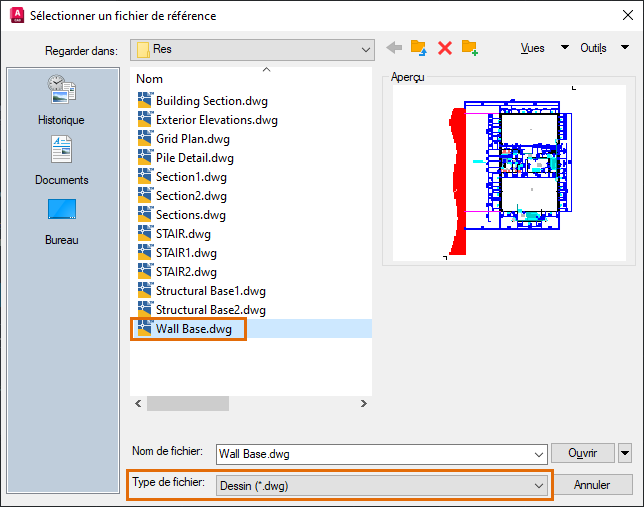
- Utilisez les paramètres indiqués dans l’image suivante et cliquez sur OK dans la boîte de dialogue Associer la référence externe.
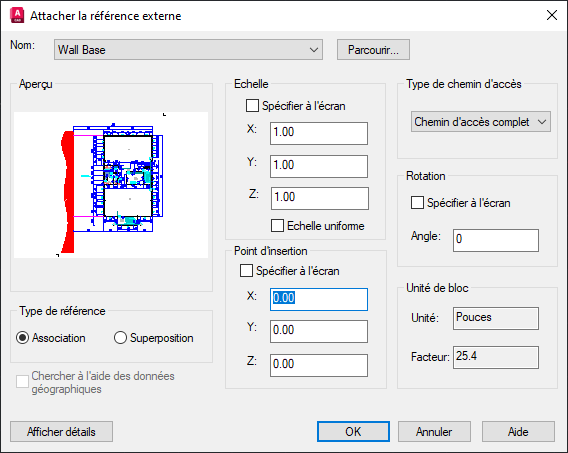
- Enregistrez le dessin.
L’événement Référencé dans un fichier DWG est ajouté à la palette.
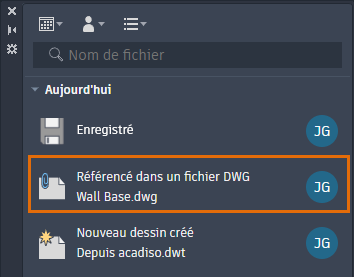
- Pour afficher les détails de l’événement dans la palette, placez le curseur sur celui-ci.
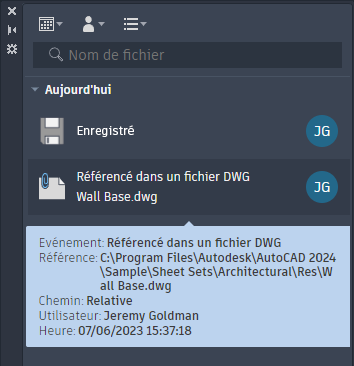
- Cliquez sur l’. Trouver
- Dans la palette des références externes, sélectionnez la référence de base du mur ou le fichier de dessin que vous avez attaché.
- Cliquez avec le bouton droit de la souris et choisissez Ouvrir.
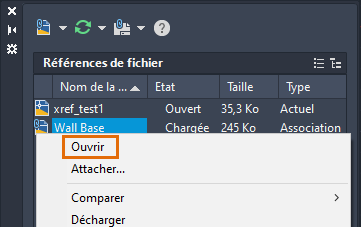
Le dessin s’ouvre et la palette Informations sur l’activité affiche les événements du dessin.
- Pour afficher les détails de l’événement Référencé par un autre fichier DWG, placez le curseur sur celui-ci.
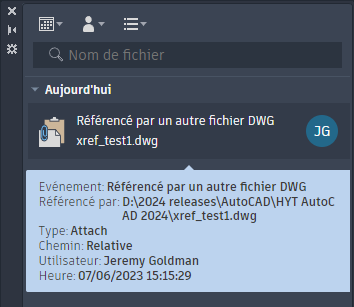
Nous allons maintenant associer le même dessin à un deuxième dessin pour bien comprendre l’utilité de cette option.
- Commencez un nouveau dessin et enregistrez-le sous le nom xref_test2.dwg.
- Associez le même dessin en tant que Xréf, comme dans les étapes précédentes.
- Basculez sur le dessin référencé, dans mon cas Wall Base.dwg.
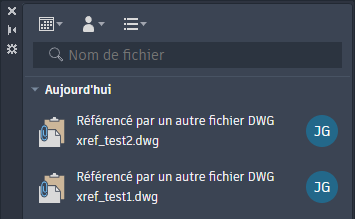
Lorsque vous ouvrez un dessin, un événement s’affiche pour chaque dessin qui fait référence au dessin ouvert.
Si vous le souhaitez, dissociez ou liez le fichier Wall Base.dwg et découvrez quels événements sont consignés pour vos dessins.
Événements inconnus
La fonction Informations sur l’activité n’est actuellement pas prise en charge dans les applications Web ou mobile AutoCAD, AutoCAD for Mac ou dans les versions antérieures d’AutoCAD. Que se passe-t-il si un collaborateur modifie le dessin en utilisant une application non prise en charge par Informations sur l’activité ? Essayons d’utiliser une version antérieure d’AutoCAD.
- S’il est toujours ouvert, fermez le fichier xref_test2.dwg dans AutoCAD 2024.
- Ouvrez une version antérieure à la version 2024 d’AutoCAD.
- Ouvrez xref_test2.dwg.
- Cliquez sur . Trouver
- Modifiez la visibilité de n’importe quel calque et enregistrez le dessin.
- Fermez le dessin et revenez à AutoCAD 2024.
- Ouvrez xref_test2.dwg.
La palette Informations sur l’activité affiche un événement d’enregistrement inconnu.
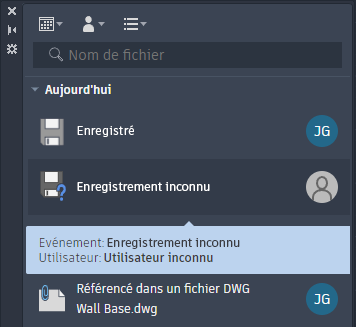
Evénements de l’explorateur de fichiers
Dans cette section, nous allons utiliser l’explorateur de fichiers pour renommer le fichier xref_test2.dwg et voir quel type d’événement est affiché dans la palette Informations sur l’activité.
- Ouvrez l’Explorateur de fichiers.
- Accédez à l’emplacement où vous avez enregistré votre fichier xref_test2.dwg.
- Sélectionnez le fichier, cliquez avec le bouton droit de la souris et choisissez Renommer.
- Entrez xref_test2-newname.dwg.
- Revenez à AutoCAD et ouvrez le fichier xref_test2-newname.dwg.
Informations sur l’activité affiche un nouvel événement, Fichier renommé.
- Placez le curseur sur l’événement pour en afficher les détails, dont le nom d’origine du fichier.
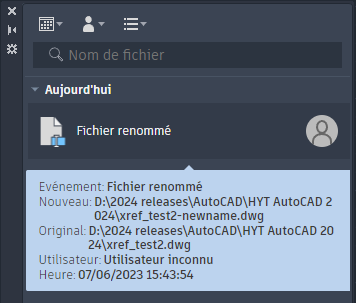
Filtrage des événements
Une fois que vos dessins comportent de nombreux événements consignés, vous pouvez les filtrer dans la palette pour afficher un sous-ensemble des événements d’un dessin. Par exemple, vous pouvez afficher des événements correspondant à une période donnée, uniquement vos événements ou des types spécifiques d’événements. Nous ne disposons pas de beaucoup d’événements pour ces exercices pratiques, mais voyons comment fonctionne le filtrage d’événements.
Par type d’événement
- Cliquez sur le menu déroulant Filtre d’événements.
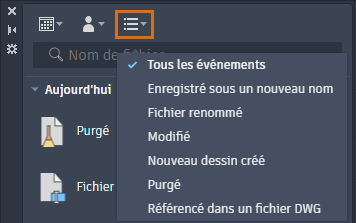
Le menu Filtre d’événements contient uniquement les événements du dessin courant.
- Sélectionnez chaque type d’événement que vous souhaitez afficher.
Chaque fois que vous cliquez sur un type d’événement, il est activé et désactivé.
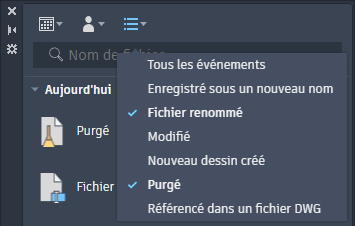
- Pour afficher tous les types d’événements, sélectionnez Tous les événements.
Par utilisateur
- Cliquez sur le menu déroulant Filtre d’utilisateur.
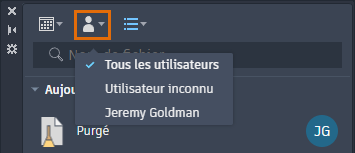
Le menu Filtre d’utilisateur contient uniquement les utilisateurs qui ont enregistré des événements dans le dessin courant.
- Sélectionnez le nom de chaque utilisateur pour afficher ses événements.
Chaque fois que vous cliquez sur le nom d’un utilisateur, ses événements sont activés et désactivés.
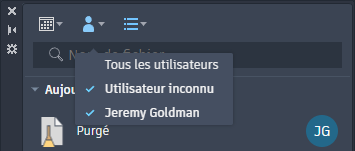
- Pour afficher les événements de tous les utilisateurs, sélectionnez Tous les utilisateurs.
Par date
- Cliquez sur le menu déroulant Filtre de date
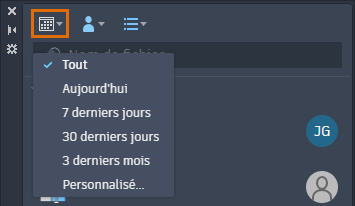
Vous pouvez choisir parmi les options disponibles ou sélectionner Personnalisé pour définir une plage de dates.
- Sélectionnez Personnalisé.
Les dates contenant des événements sont affichées en bleu.
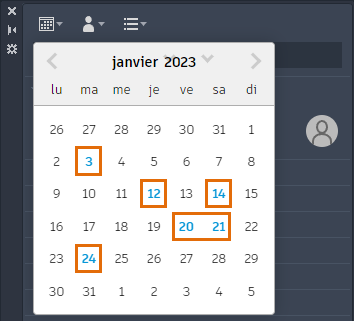
- Pour sélectionner une plage de dates, sélectionnez d’abord la date la plus ancienne, puis la date la plus récente. Cliquez en dehors du calendrier pour appliquer la plage de dates.
- Pour afficher les événements indépendamment de la date, sélectionnez Tout dans le menu déroulant Filtre de date.
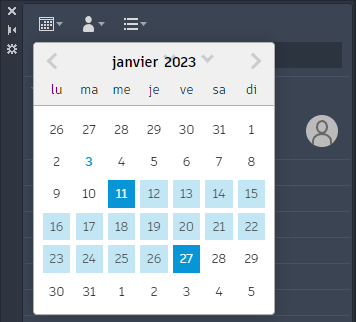
Résumé
Vous pouvez utiliser Informations sur l’activité pour mieux gérer vos dessins et leurs références.